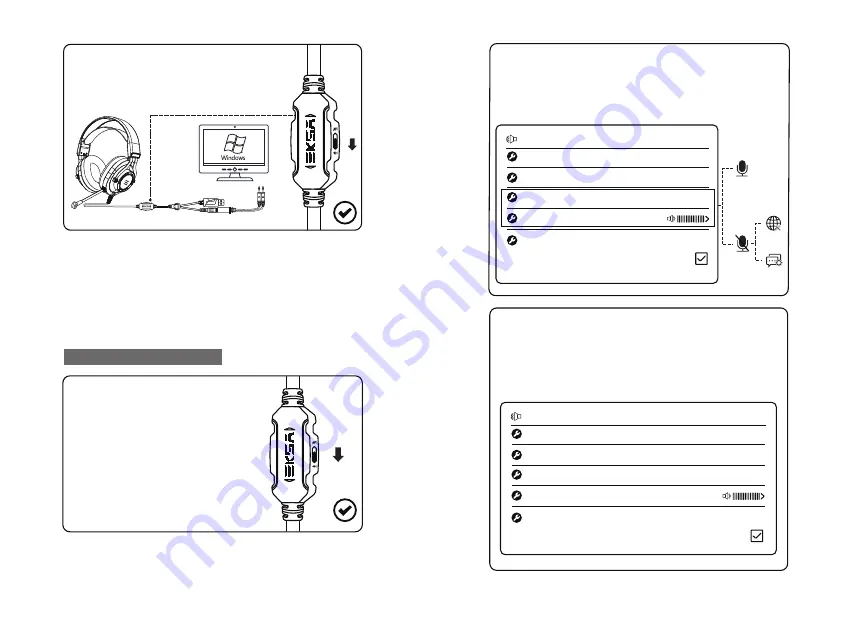
5). PC でヘッドセットを使用する場合は、マイクのサ
ウンドスイッチがオンになっていることを確認して
下さい。
6). 聴力への悪影響を防ぐため、ヘッドセットを使用するときは音量をあま
り大きくしないで、適度な音量で音楽をお楽しみください。
7). 安全に影響を与えないように、運転やサイクリングの際は着用に注意
してください。
8). 製品の仕様は予告なく変更される場合もあり、ご了承の上をお願い致
します。
9). なくヘッドセットを分解した場合、品質保証を提供するすることができ
ません。
1). マイクのサウンドスイッチがオンにな
っていることを確認して下さい。
PS4 でマイクが動作しません
2). PS4設定が正しく構成されていることを確認してください。 マイクが
[マイクレベルの調整]画面で検出された場合、ヘッドセットとマイクは
PS4で正しく動作しています。 それでも他のプレーヤーがチャットであ
なたの声を聞くことができない場合は、ネットワーク接続またはゲー
ム内のチャット設定を確認してください。
オーディオデバイス
入力デバイス
コントローラーに接続
コントローラーに接続
出力デバイス
マイク音量調節
ボリュームコントロール(ヘッドホン)
ヘッドホンより出力
周辺機器
全てのオーディオ
3). PS4設定を見直して、次のように構成されていることを確認します。
① 「設定」>「デバイス」>「オーディオデバイス」に移動します
② 「ヘッドセットへの入出力デバイス」を「コントローラに接続」に設定します
③ 「ヘッドホンより出力」を「すべてのオーディオ」に設定します
④ 「音量調節」
(ヘッドフォン)レベルを最大に設定します
⑤ 「マイクの調整」レベルを選択し、画面の指示に従ってマイクを調整します
オーディオデバイス
入力デバイス
コントローラーに接続
コントローラーに接続
出力デバイス
マイク音量調節
ボリュームコントロール(ヘッドホン)
ヘッドホンより出力
周辺機器
全てのオーディオ
Содержание E3000
Страница 1: ...3 User Guide ...
Страница 19: ... 3 5mmジャック JP ...
















































